Dell Vostro 330 desktop Manuel du propriétaire
PDF
Descargar
Documento
Manuel du propriétaire Dell Vostro 330 Modèle réglementaire W02C Type réglementaire W02C001 Remarques, précautions et avertissements REMARQUE: une REMARQUE indique des informations importantes qui peuvent vous aider à mieux utiliser l'ordinateur. PRÉCAUTION: une PRÉCAUTION vous avertit d'un risque d'endommagement du matériel ou de perte de données si les consignes ne sont pas respectées. AVERTISSEMENT-test: un AVERTISSEMENT signale un risque d'endommagement du matériel, de blessure corporelle, voire de mort. Les informations que contient cette publication sont sujettes à modification sans préavis. ©2011 Dell Inc. Tous droits réservés. La reproduction de ce document, de quelque manière que ce soit, sans l'autorisation écrite de Dell Inc. est strictement interdite. Marques utilisées dans ce document : Dell™, le logo DELL, Dell Precision™, Precision ON™, ExpressCharge™, Latitude™, Latitude ON™, OptiPlex™, Vostro™ et Wi-Fi Catcher™ sont des marques de Dell Inc. Intel®, Pentium®, Xeon®, Core™, Atom™, Centrino® et Celeron® sont des marques déposées d'Intel Corporation aux États-Unis et dans d'autres pays. AMD® est une marque déposée et AMD Opteron™, AMD Phenom™, AMD Sempron™, AMD Athlon™, ATI Radeon™ et ATI FirePro™ sont des marques d'Advanced Micro Devices, Inc. Microsoft®, Windows®, MS-DOS®, Windows Vista®, le bouton Démarrer de Windows Vista et Office Outlook® sont des marques ou des marques déposées de Microsoft Corporation aux États-Unis et dans d'autres pays. Blu-ray Disc™ est une marque appartenant à la Blu-ray Disc Association (BDA) et sous licence pour une utilisation sur des disques et des lecteurs. La marque textuelle Bluetooth® est une marque déposée et appartient à Bluetooth® SIG, Inc. et toute utilisation d'une telle marque par Dell Inc. se fait dans le cadre d'une licence. Wi-Fi® est une marque déposée de Wireless Ethernet Compatibility Alliance, Inc. D'autres marques et noms commerciaux peuvent être utilisés dans cette publication pour faire référence aux entités se réclamant de ces marques et noms ou à leurs produits Dell Inc. rejette tout intérêt exclusif dans les marques et noms ne lui appartenant pas. 2011 – 7 Rev. A00 Table des matières Remarques, précautions et avertissements.............................................2 Chapitre 1: Intervention à l'intérieur de votre ordinateur.......................7 Avant d'intervenir à l'intérieur de votre ordinateur..........................................................7 Outils recommandés.........................................................................................................8 Mise hors tension de l'ordinateur.....................................................................................9 Après intervention à l'intérieur de votre ordinateur.........................................................9 Chapitre 2: Capot.........................................................................................11 Retrait du cache..............................................................................................................11 Installation du cache.......................................................................................................12 Chapitre 3: Socle inclinable avant............................................................13 Retrait du socle inclinable avant.....................................................................................13 Installation du socle inclinable avant..............................................................................15 Chapitre 4: Cache du socle inclinable arrière........................................17 Retrait du cache de socle inclinable arrière...................................................................17 Installation du cache de socle inclinable arrière............................................................18 Chapitre 5: Socle inclinable arrière..........................................................19 Retrait du socle inclinable arrière...................................................................................19 Installation du socle inclinable arrière............................................................................20 Chapitre 6: Carte convertisseur................................................................21 Retrait de la carte convertisseur.....................................................................................21 Installation de la carte convertisseur.............................................................................22 Chapitre 7: Carte de commande tactile...................................................23 Retrait de la carte de commande tactile.........................................................................23 Installation de la carte de commande tactile..................................................................24 Chapitre 8: Disque dur................................................................................25 Retrait du disque dur.......................................................................................................25 Installation du disque dur................................................................................................27 Chapitre 9: Mémoire...................................................................................29 Retrait de la mémoire......................................................................................................29 Installation de la mémoire...............................................................................................31 Chapitre 10: Carénage de la carte système............................................33 Retrait du carénage de la carte système........................................................................33 Installation du carénage de la carte système.................................................................35 Chapitre 11: Pile bouton.............................................................................37 Retrait de la pile bouton..................................................................................................37 Installation de la pile bouton...........................................................................................38 Chapitre 12: Carte de réseau local sans fil (WLAN)..............................39 Retrait de la carte WLAN................................................................................................39 Installation de la carte WLAN.........................................................................................40 Chapitre 13: Unité optique..........................................................................43 Retrait de l'unité optique.................................................................................................43 Installation de l'unité optique..........................................................................................45 Chapitre 14: Cadre central.........................................................................47 Retrait du cadre central..................................................................................................47 Installation du cadre central...........................................................................................49 Chapitre 15: Haut-parleur...........................................................................51 Retrait des haut-parleurs................................................................................................51 Installation des haut-parleurs.........................................................................................52 Chapitre 16: Ventilateur de la carte vidéo...............................................53 Retrait du ventilateur de la carte vidéo...........................................................................53 Installation du ventilateur de la carte vidéo....................................................................55 Chapitre 17: Carte vidéo et dissipateur de chaleur...............................57 Retrait de la carte vidéo MXM et du dissipateur de chaleur..........................................57 Installation de la carte vidéo MXM et du dissipateur de chaleur...................................59 Chapitre 18: Ventilateur..............................................................................61 Retrait du ventilateur du processeur..............................................................................61 Installation du ventilateur du processeur.......................................................................63 Chapitre 19: Dissipateur de chaleur.........................................................65 Retrait du dissipateur de chaleur du processeur............................................................65 Installation du dissipateur de chaleur du processeur....................................................66 Chapitre 20: Processeur.............................................................................69 Retrait du processeur......................................................................................................69 Installation du processeur..............................................................................................70 Chapitre 21: Carte système........................................................................71 Retrait de la carte système.............................................................................................71 Installation de la carte système......................................................................................76 Chapitre 22: Cache avant...........................................................................77 Retrait du cadre avant.....................................................................................................77 Installation du cadre avant..............................................................................................83 Chapitre 23: Panneau d'écran...................................................................85 Retrait du panneau d'écran.............................................................................................85 Installation du panneau d'écran.....................................................................................87 Chapitre 24: Cache du haut-parleur.........................................................89 Retrait du cache du haut-parleur....................................................................................89 Installation du cache du haut-parleur.............................................................................91 Chapitre 25: Carte Bluetooth.....................................................................93 Retrait de la carte Bluetooth...........................................................................................93 Installation de la carte Bluetooth....................................................................................95 Chapitre 26: caméra....................................................................................97 Retrait de la webcam......................................................................................................97 Installation de la webcam...............................................................................................99 Chapitre 27: Câble AV...............................................................................101 Retrait du câble AV.......................................................................................................101 Installation du câble AV................................................................................................102 Chapitre 28: Antenne................................................................................103 Retrait des antennes.....................................................................................................103 Installation de l'antenne................................................................................................106 Chapitre 29: Caractéristiques..................................................................109 Spécifications................................................................................................................109 Chapitre 30: Dépannage...........................................................................115 Codes sonores de diagnostic........................................................................................115 Codes de voyants de diagnostic d'alimentation...........................................................116 Messages d'erreur de diagnostic.................................................................................117 Chapitre 31: Configuration du système..................................................119 Accès au programme de configuration du système.....................................................119 Présentation de la configuration du système...............................................................119 Écrans de configuration du système.............................................................................120 System Setup Options (Options du programme de configuration du système)............121 Chapitre 32: Contacter Dell......................................................................125 Contacter Dell................................................................................................................125 Intervention à l'intérieur de votre ordinateur 1 Avant d'intervenir à l'intérieur de votre ordinateur Suivez les instructions ci-dessous pour protéger votre ordinateur contre tout endommagement et vos données personnelles. Wauf indication contraire, chaque procédure mentionnée dans ce document suppose que les conditions suivantes existent : • • Vous avez pris connaissance des informations de sécurité fournies avec votre ordinateur. Un composant peut être remplacé ou, si acheté séparément, installé en exécutant la procédure de retrait dans l'ordre inverse. AVERTISSEMENT-test: Avant d'intervenir dans l'ordinateur, lisez les informations de sécurité fournies avec l'ordinateur. D'autres informations sur les meilleures pratiques de sécurité sont disponibles sur la page d'accueil Regulatory Compliance accessible à l'adresse www.dell.com/regulatory_compliance. PRÉCAUTION: La plupart des réparations ne peuvent être effectuées que par un technicien de maintenance agréé. N'effectuez que les opérations de dépannage et les petites réparations autorisées par la documentation de votre produit, et suivez les instructions fournies en ligne ou par téléphone par l'équipe de maintenance et d'assistance technique. Tout dommage causé par une réparation non autorisée par Dell est exclu de votre garantie. Consultez et respectez les consignes de sécurité fournies avec votre produit. PRÉCAUTION: Pour éviter une décharge électrostatique, mettez-vous à la terre à l'aide d'un bracelet antistatique ou en touchant une surface métallique non peinte, par exemple un connecteur sur le panneau arrière de l'ordinateur. PRÉCAUTION: Manipulez avec précaution les composants et les cartes. Ne touches pas les composants ni les contacts des cartes. Saisissez les cartes par les bords ou le support de montage métallique. Saisissez les composants, tels qu'un processeur, par les bords et non par les broches. 7 PRÉCAUTION: Lorsque vous déconnectez un câble, tirez sur le connecteur ou sa languette, mais pas sur le câble lui-même. Certains câbles sont dotés de connecteurs avec dispositif de verrouillage. Si vous déconnectez un câble de ce type, appuyez d'abord sur le verrou. Lorsque vous extrayez les connecteurs, maintenez-les alignés uniformément pour éviter de courber les broches. Enfin, avant de connecter un câble, vérifiez que les deux connecteurs sont correctement orientés et alignés. REMARQUE: La couleur de votre ordinateur et de certains composants peut différer de celle de l'ordinateur et des composants illustrés dans ce document. Avant de commencer à travailler sur l'ordinateur, suivez les étapes ci-dessous pour éviter de l'endommager. 1. Assurez-vous que la surface de travail est plane et propre afin d'éviter de rayer le capot de l'ordinateur. 2. Mettez hors tension l'ordinateur (voir Mise hors tension de l'ordinateur). PRÉCAUTION: pour retirer un câble réseau, déconnectez-le d'abord de l'ordinateur, puis du périphérique réseau. 3. Déconnectez tous les câbles externes du système. 4. Eteignez l'ordinateur, déconnectez tous les périphériques qui y sont reliés, puis débranchez-les de leur source d'alimentation. 5. Appuyez sur le bouton d'alimentation et maintenez-le enfoncé lorsque l'ordinateur est débranché afin de mettre à la terre la carte système. 6. Retirez le capot. PRÉCAUTION: Avant de toucher un élément dans l'ordinateur, mettez-vous à la terre en touchant une surface métallique non peinte, telle que le métal à l'arrière de l'ordinateur. Pendant que vous travailler, touchez régulièrement une surface métallique non peinte pour éliminer l'électriticé statique qui pourrait endommager les composants. Outils recommandés Les procédures mentionnées dans ce document nécessitent les outils suivants : • • • • 8 un petit tournevis à tête plate un tournevis cruciforme une petite pointe en plastique un support pour le programme de mise à jour du Flash BIOS Mise hors tension de l'ordinateur PRÉCAUTION: Pour éviter de perdre des données, enregistrez et fermez tous les fichiers ouverts, puis quittez tous les programmes en cours d'exécution avant d'arrêter l'ordinateur. 1. Arrêt du système d'exploitation : • Dans Windows 7 : • Cliquez sur Démarrer Dans Windows Vista : .Cliquez ensuite sur Arrêter. Cliquez sur Démarrer , puis sur la flèche dans l'angle inférieur droit du menu Démarrer comme indiqué ci-dessous puis cliquez sur Arrêter. • 2. Dans Windows XP: Cliquez sur Démarrer → Arrêter l'ordinateur → Eteindre . L'ordinateur s'éteint à la fin de la procédure d'arrête du système d'exploitation. Vérifiez que l'ordinateur et tous les périphériques connectés sont hors tension. Si n'on pas été mis hors tension automatiquement lors de l'arrêt du système d'exploitation, appuyez sur le bouton d'alimentation et maintenezle enfoncé pendant 6 secondes environ pour les mettre hors tension. Après intervention à l'intérieur de votre ordinateur Une fois les procédures de réinstallation terminées, n'oubliez pas de brancher les périphériques externes, cartes, câbles, etc. avant de mettre sous tension l'ordinateur. 1. Remettez en place le capot. PRÉCAUTION: Pour connecter un câble réseau, branchez-le d'abord le périphérique du réseau et sur l'ordinateur. 2. Branchez les câbles téléphoniques ou de réseau sur l'ordinateur. 3. Branchez l'ordinateur et tous ses périphériques sur leur prise secteur. 4. Mettez sous tension l'ordinateur. 9 5. 10 Vérifiez que l'ordinateur fonctionne correctement en exécutant Dell Diagnostics. Capot 2 Retrait du cache 2. Appliquez les procédures indiquées dans la section Avant d'intervenir à l'intérieur de votre ordinateur. Retirez les deux vis qui fixent le cache arrière à l'ordinateur. 3. Faites glisser le cache arrière hors du socle inclinable. 1. 11 4. Retirez le cache arrière. Installation du cache 1. 2. 3. 4. 12 Placez le cache arrière sur l'ordinateur. Faites glisser le cache arrière vers le socle inclinable. Installez les deux vis qui fixent le cache arrière à l'ordinateur. Appliquez les procédures indiquées dans la section Après intervention à l'intérieur de votre ordinateur. Socle inclinable avant 3 Retrait du socle inclinable avant 1. 2. 3. 4. Appliquez les procédures indiquées dans la section Avant d'intervenir à l'intérieur de votre ordinateur. Retirez le cache. Retirez les vis qui fixent le socle inclinable avant à l'ordinateur. Repliez le socle inclinable arrière aussi loin que possible puis soulevez le socle avant hors de l'ordinateur. 13 5. Retirez les vis qui fixent le support d"E/S au socle inclinable avant. 6. Retirez le panneau d'E/S. 14 Installation du socle inclinable avant 1. 2. 3. 4. 5. 6. Placez le panneau d'E/S sur le socle inclinable avant. Remettez en place les vis qui fixent le support d'E/S au socle inclinable avant. Repliez le socle inclinable arrière aussi loin que possible et placez le socle inclinable avant sur l'ordinateur Remettez en place les vis qui fixent le socle inclinable avant à l'ordinateur. Remettez en place le cache. Appliquez les procédures indiquées dans la section Après intervention à l'intérieur de votre ordinateur. 15 16 Cache du socle inclinable arrière 4 Retrait du cache de socle inclinable arrière 1. 2. 3. 4. 5. Appliquez les procédures indiquées dans la section Avant d'intervenir à l'intérieur de votre ordinateur. Retirez le cache. Retirez le socle inclinable avant. Poussez le socle inclinable arrière au maximum. Faites glisser le cache du socle inclinable à travers le socle et retirez le cache de socle inclinable arrière de l'ordinateur. 17 Installation du cache de socle inclinable arrière 1. 2. 3. 4. 18 Poussez le socle inclinable arrière au maximum. Faites glisser le cache de socle inclinable à travers le socle et installez le cache de socle inclinable arrière sur l'ordinateur. Remettez en place le cache. Appliquez les procédures indiquées dans la section Après intervention à l'intérieur de votre ordinateur. Socle inclinable arrière 5 Retrait du socle inclinable arrière 1. 2. 3. 4. 5. 6. Appliquez les procédures indiquées dans la section Avant d'intervenir sur l'ordinateur. Retirez le cache. Retirez le socle inclinable avant. Retirez le cache de socle inclinable arrière. Retirez les vis qui fixent le socle inclinable arrière à l'ordinateur. Inclinez le socle inclinable arrière vers l'avant pour dégager la languette qui le fixe au châssis. 19 7. Retirez le socle inclinable arrière. Installation du socle inclinable arrière 1. 2. 3. 4. 20 Placez le socle inclinable arrière sur l'ordinateur. Inclinez le socle inclinable vers l'avant pour engager la languette qui le fixe au châssis. Remettez en place les vis qui fixent le socle inclinable arrière à l'ordinateur. Appliquez les procédures indiquées dans la section Après intervention à l'intérieur de votre ordinateur. Carte convertisseur 6 Retrait de la carte convertisseur 2. 3. Appliquez les procédures indiquées dans la section Avant d'intervenir à l'intérieur de votre ordinateur. Retirez le cache. Déconnectez les câbles de la carte convertisseur. 4. Retirez les vis qui fixent la carte convertisseur à l'ordinateur. 1. 21 5. Retirez la carte convertisseur de l'ordinateur. Installation de la carte convertisseur 1. 2. 3. 4. 5. 22 Placez la carte convertisseur dans l'ordinateur. Remettez en place les vis qui fixent la carte convertisseur à l'ordinateur Connectez les câbles d'écran et d'alimentation à la carte convertisseur. Remettez en place le cache. Appliquez les procédures indiquées dans la section Après intervention à l'intérieur de votre ordinateur. Carte de commande tactile 7 Retrait de la carte de commande tactile 2. 3. Appliquez les procédures indiquées dans la section Avant d'intervenir sur l'ordinateur. Retirez le cache. Déconnectez les câbles de la carte de commande d'écran tactile. 4. Retirez les vis qui fixent la carte de commande d'écran tactile. 1. 23 5. Retirez la carte de commande d'écran tactile de l'ordinateur. Installation de la carte de commande tactile 1. 2. 3. 4. 5. 24 Placez la carte de commande tactile dans l'ordinateur. Remettez en place les vis qui fixent la carte de commande tactile. Connectez les câbles à la carte de commande tactile. Remettez en place le cache. Appliquez les procédures indiquées dans la section Après intervention à l'intérieur de votre ordinateur. Disque dur 8 Retrait du disque dur 1. 2. 3. 4. Appliquez les procédures indiquées dans la section Avant d'intervenir à l'intérieur de votre ordinateur. Retirez le cache. Desserrez les vis imperdables qui fixent la baie du disque dur à l'ordinateur. Écartez le support de disque dur de l'ordinateur pour dégager les languettes de l'ordinateur. 25 5. Déconnectez le câble d'alimentation et le câble SATA. 6. Sortez le disque dur de l'ordinateur en le soulevant. 26 7. Retirez les vis qui fixent le disque dur à son support. 8. Soulevez le support de disque dur du disque dur. Installation du disque dur 1. Placez le disque dur sur son support. 2. Remettez en place les vis qui fixent le disque dur à son support. 3. Placez le disque dur dans l'ordinateur. 4. Connectez le câble d'alimentation et le câble SATA. 5. Faites glisser le support du disque dur vers l'ordinateur pour fixer les languettes sur l'ordinateur. 6. Serrez les vis imperdables qui fixent la baie du disque dur à l'ordinateur. 7. Remettez en place le cache. 27 8. 28 Appliquez les procédures indiquées dans la section Après intervention à l'intérieur de votre ordinateur. Mémoire 9 Retrait de la mémoire 2. 3. Appliquez les procédures indiquées dans la section Avant d'intervenir à l'intérieur de votre ordinateur. Retirez le cache. Retirez la vis qui fixe le cache de la mémoire à l'ordinateur. 4. Faites glisser le cache de la mémoire vers l'arrière de l'ordinateur. 1. 29 5. Retirez le cache de la mémoire de l'ordinateur. 6. Écartez les clips de retenue jusqu'à ce que la mémoire sorte. 30 7. Sortez la mémoire de l'ordinateur. Installation de la mémoire 1. 2. 3. 4. 5. Insérez la mémoire dans son logement selon un angle de 45 degrés et appuyez jusqu'à ce qu'elle s'enclenche en place. Remettez en place le cache de la mémoire et faites-le glisser vers le fond de l'ordinateur. Remettez en place la vis qui fixe le cache de la mémoire à l'ordinateur. Remettez en place le cache. Appliquez les procédures indiquées dans la section Après intervention à l'intérieur de votre ordinateur. 31 32 Carénage de la carte système 10 Retrait du carénage de la carte système 1. 2. 3. 4. 5. Appliquez les procédures indiquées dans la section Avant d'intervenir à l'intérieur de votre ordinateur. Retirez le cache. Retirez le socle inclinable avant. Retirez la vis unique sur le bord inférieur du carénage de la carte système. Retirez les vis qui fixent la partie supérieure du carénage de la carte système. 33 6. Inclinez prudemment le carénage de la carte système et placez-le à côté de l'ordinateur. 7. Déconnectez le câble du tuner TV et le câble IR Blaster. 34 8. Retirez le carénage de carte système de l'ordinateur. Installation du carénage de la carte système 1. Connectez le câble du tuner TV et le câble IR Blaster à la carte système. 2. Inclinez prudemment le carénage de la carte système et placez-le sur la carte système. 3. Remettez en place les vis qui fixent la partie supérieure du carénage de la carte système. 4. Remettez en place la vis unique sur le bord inférieur du carénage de la carte système. 5. Remettez en place le socle inclinable avant. 6. Remettez en place le cache. 35 7. 36 Appliquez les procédures indiquées dans la section Après intervention à l'intérieur de votre ordinateur. Pile bouton 11 Retrait de la pile bouton 1. 2. 3. 4. 5. 6. Appliquez les procédures indiquées dans la section Avant d'intervenir à l'intérieur de votre ordinateur. Retirez le cache. Retirez le socle inclinable avant. Retirez le carénage de la carte système. Appuyez sur la languette d'éjection de la pile bouton jusqu'à ce que la pile sorte. Retirez la pile bouton de l'ordinateur. 37 Installation de la pile bouton 1. 2. 3. 4. 5. 6. 38 Placez la pile bouton dans son logement. Appuyez sur la pile bouton jusqu'à ce qu'elle s'enclenche dans son logement. Remettez en place le carénage de la carte système. Remettez en place le socle inclinable avant. Remettez en place le cache. Appliquez les procédures indiquées dans la section Après intervention à l'intérieur de votre ordinateur. Carte de réseau local sans fil (WLAN) 12 Retrait de la carte WLAN 2. 3. 4. 5. Appliquez les procédures indiquées dans la section Avant d'intervenir à l'intérieur de votre ordinateur. Retirez le cache. Retirez le socle inclinable avant. Retirez le carénage de la carte système. Déconnectez les câbles d'antenne. 6. Retirez les vis qui fixent la carte WLAN à l'ordinateur. 1. 39 7. Tirez sur la carte WLAN pour la sortir de l'ordinateur. Installation de la carte WLAN 1. Insérez la carte WLAN dans son connecteur selon un angle de 45 degrés. 2. Appuyez sur la carte WLAN et remettez en place la vis qui fixe la carte WLAN à la carte système. 3. Connectez les câbles d'antenne. Connectez le câble noir et le câble blanc au connecteur marqué d'un triangle noir et d'un triangle blanc respectivement. 4. Remettez en place le carénage de la carte système. 5. Remettez en place le socle inclinable avant. 6. Remettez en place le cache. 40 7. Appliquez les procédures indiquées dans la section Après intervention à l'intérieur de votre ordinateur. 41 42 Unité optique 13 Retrait de l'unité optique 2. 3. Appliquez les procédures indiquées dans la section Avant d'intervenir sur l'ordinateur. Retirez le cache. Déconnectez les câbles SATA et d'alimentation de l'unité optique. 4. Retirez les vis qui fixent le l'unité optique à l'ordinateur. 1. 43 5. 44 Faites glisser l'unité optique hors de l'ordinateur. 6. Soulevez le cadre de l'unité optique pour l'utiliser sur l'unité optique de remplacement. Installation de l'unité optique 1. 2. 3. 4. 5. 6. Poussez le cadre sur l'unité optique. Glissez l'unité optique dans l'ordinateur. Remettez en place les vis qui fixent le l'unité optique à l'ordinateur. Connectez les câbles SATA et d'alimentation de l'unité optique. Remettez en place le cache. Appliquez les procédures indiquées dans la section Après intervention à l'intérieur de votre ordinateur. 45 46 Cadre central 14 Retrait du cadre central 1. 2. 3. 4. 5. 6. Appliquez les procédures indiquées dans la section Avant d'intervenir sur l'ordinateur. Retirez le cache. Retirez le socle inclinable avant. Retirez le carénage de la carte système. Retirez les vis qui fixent le cadre central à l'ordinateur. Les vis sont marquées M3 comme illustré ci-dessous. Dégagez le cadre central du châssis. 47 7. Au besoin, soulevez délicatement le cadre central, près des ports sur la droite de l'ordinateur. Les languettes en bas du cadre central se fixent ici au châssis. 8. Inclinez le cadre selon un angle permettant de dégager les languettes du châssis. 48 9. Retirez le cadre central. Installation du cadre central 1. Placez le cadre central sur l'ordinateur. 2. Poussez le cadre central dans l'ordinateur jusqu'à ce que les languettes s'enclenchent. 3. Remettez en place les vis qui fixent le cadre central à l'ordinateur. 4. Remettez en place le carénage de la carte système. 5. Remettez en place le socle inclinable avant. 6. Remettez en place le cache. 7. Appliquez les procédures indiquées dans la section Après intervention à l'intérieur de votre ordinateur. 49 50 Haut-parleur 15 Retrait des haut-parleurs 2. 3. 4. 5. Appliquez les procédures indiquées dans la section Avant d'intervenir à l'intérieur de votre ordinateur. Retirez le cache. Retirez le socle inclinable avant. Retirez le carénage de la carte système. Déconnectez le câble du haut-parleur de la carte système. 6. Retirez les vis de fixation des haut-parleurs à l'ordinateur. 1. 51 7. Retirez les haut-parleurs de la carte système. Installation des haut-parleurs 1. Placez les haut-parleurs sur la carte système. 2. Remettez en place les vis de fixation des haut-parleurs à l'ordinateur. 3. Connectez le câble du haut-parleur à la carte système. 4. Remettez en place le carénage de la carte système. 5. Remettez en place le socle inclinable avant. 6. Remettez en place le cache. 7. Appliquez les procédures indiquées dans la section Après intervention à l'intérieur de votre ordinateur. 52 Ventilateur de la carte vidéo 16 Retrait du ventilateur de la carte vidéo 2. 3. 4. 5. Appliquez les procédures indiquées dans la section Avant d'intervenir à l'intérieur de votre ordinateur. Retirez le cache. Retirez le socle inclinable avant. Retirez le carénage de la carte système. Déconnectez le câble du ventilateur de la carte vidéo de la carte système. 6. Retirez les vis qui fixent le ventilateur de la carte vidéo à l'ordinateur. 1. 53 7. Décollez le ruban adhésif qui fixe le ventilateur de la carte vidéo au dissipateur de chaleur de la carte vidéo. 8. Retirez le ventilateur de la carte vidéo de l'ordinateur. 54 Installation du ventilateur de la carte vidéo 1. 2. 3. 4. 5. 6. 7. Placez la carte vidéo sur l'ordinateur et collez le ruban adhésif pour fixer le ventilateur de la carte vidéo au dissipateur de chaleur de la carte vidéo. Remettez en place les vis qui fixent le ventilateur de la carte vidéo à l'ordinateur. Connectez le câble du ventilateur de la carte vidéo de la carte système. Remettez en place le carénage de la carte système. Remettez en place le socle inclinable avant. Remettez en place le cache. Appliquez les procédures indiquées dans la section Après intervention à l'intérieur de votre ordinateur. 55 56 Carte vidéo et dissipateur de chaleur 17 Retrait de la carte vidéo MXM et du dissipateur de chaleur 1. Appliquez les procédures indiquées dans la section Avant d'intervenir sur l'ordinateur. 2. Retirez le cache. 3. Retirez le socle inclinable avant. 4. Retirez le carénage de la carte système. 5. Retirez le ventilateur de la carte vidéo. 6. Retirez les vis qui fixent la carte MXM et le dissipateur de chaleur à la carte système. La carte sort en position inclinée. 7. Retirez la carte vidéo MXM et le dissipateur de chaleur du logement. 57 8. Retirez les vis qui fixent le dissipateur de chaleur à la carte vidéo MXM. 9. Écartez le dissipateur de chaleur de la carte vidéo MXM. 58 10. Sortez la carte vidéo MXM de la plaque de base. Installation de la carte vidéo MXM et du dissipateur de chaleur 1. 2. 3. Placez la carte vidéo sur la plaque de base. Placez le dissipateur de chaleur sur la carte vidéo. Remettez en place les vis qui fixent le dissipateur de chaleur à la carte vidéo. 4. Placez la carte vidéo et le dissipateur de chaleur dans leur logement. 5. Remettez en place les vis qui fixent la carte et le dissipateur de chaleur à la carte système. 6. Remettez en place le ventilateur de la carte vidéo. 7. Remettez en place le carénage de la carte système. 8. Remettez en place le socle inclinable avant. 9. Remettez en place le cache. 10. Appliquez les procédures indiquées dans la section Après intervention à l'intérieur de votre ordinateur. 59 60 Ventilateur 18 Retrait du ventilateur du processeur 1. 2. 3. 4. 5. 6. Appliquez les procédures indiquées dans la section Avant d'intervenir à l'intérieur de votre ordinateur. Retirez le cache. Retirez le socle inclinable avant. Retirez le carénage de la carte système. Débranchez le câble du ventilateur du processeur de la carte système. Retirez les deux vis qui fixent le ventilateur du processeur à la carte système. 61 7. Décollez le ruban adhésif qui fixe le ventilateur du processeur au dissipateur de chaleur. 8. Retirez le ventilateur du processeur de l'ordinateur. 62 Installation du ventilateur du processeur 1. 2. 3. 4. 5. 6. 7. Placez le ventilateur du processeur sur le dissipateur de chaleur et coller le ruban adhésif qui fixe le ventilateur du processeur au dissipateur de chaleur. Remettez en place les vis qui fixent le ventilateur du processeur à la carte système. Connectez le câble du ventilateur du processeur à la carte système. Remettez en place le carénage de la carte système. Remettez en place le socle inclinable avant. Remettez en place le cache. Appliquez les procédures indiquées dans la section Après intervention à l'intérieur de votre ordinateur. 63 64 Dissipateur de chaleur 19 Retrait du dissipateur de chaleur du processeur 1. Appliquez les procédures indiquées dans la section Avant d'intervenir à l'intérieur de votre ordinateur. 2. Retirez le cache. 3. Retirez le socle inclinable avant. 4. Retirez le carénage de la carte système. 5. Retirez le ventilateur de la carte vidéo. 6. Retirez la carte vidéo et l'ensemble de dissipateur de chaleur. 7. Retirez le ventilateur du processeur. 8. Retirez les vis qui fixent le dissipateur de chaleur à l'ordinateur. 9. Retirez les vis qui fixent le dissipateur de chaleur sur la carte système. 65 10. Retirez le dissipateur de chaleur de l'ordinateur. Installation du dissipateur de chaleur du processeur 1. Placez le dissipateur de chaleur dans l'ordinateur et remettez en place les vis qui fixent le dissipateur de chaleur à la carte système. 2. Remettez en place les vis qui fixent le dissipateur de chaleur à l'ordinateur. 3. Remettez en place le ventilateur du processeur. 4. Remettez en place le ventilateur de la carte vidéo. 5. Remettez en place la carte vidéo et l'ensemble de dissipateur de chaleur. 6. Remettez en place le carénage de la carte système. 7. Remettez en place le socle inclinable avant. 66 8. 9. Remettez en place le cache. Appliquez les procédures indiquées dans la section Après intervention à l'intérieur de votre ordinateur. 67 68 Processeur 20 Retrait du processeur 1. Appliquez les procédures indiquées dans la section Avant d'intervenir sur l'ordinateur. 2. Retirez le cache. 3. Retirez le socle inclinable avant. 4. Retirez le carénage de la carte système. 5. Retirez le ventilateur vde la carte vidéo. 6. Retirez la carte vidéo et l'ensemble de dissipateur de chaleur. 7. Retirez le ventilateur du processeur. 8. Retirez le dissipateur de chaleur du processeur. 9. Débloquez la vis du processeur en la tournant dans le sens contraire aux aiguilles d'une montre jusqu'à ce qu'elle s'enclenche en position déverrouillée. 10. Retirez le processeur du logement sur la carte système. 69 Installation du processeur 1. Le processeur est équipé d'une encoche à une extrémité, avec un marquage en triangle. Le même marquage est également découpé sur le logement du processeur. Alignez ces deux encoches et glissez le processeur dans le logement. Il doit se glisser aisément en place et s'installer dans le logement sans forcer. 2. Verrouillez le processeur dans le logement en tournant la vis dans le sens des aiguilles d'une montre jusqu'à ce qu'elle s'enclenche en position verrouillée. 3. Remettez en place le dissipateur de chaleur du processeur. 4. Remettez en place le ventilateur du processeur. 5. Remettez en place le ventilateur de la carte vidéo. 6. Remettez en place la carte vidéo et l'ensemble de dissipateur de chaleur. 7. Remettez en place le carénage de la carte système. 8. Remettez en place le socle inclinable avant. 9. Remettez en place le cache. 10. Appliquez les procédures indiquées dans la section Après intervention à l'intérieur de votre ordinateur. 70 Carte système 21 Retrait de la carte système 1. Appliquez les procédures indiquées dans la section Avant d'intervenir sur l'ordinateur. 2. Retirez le cache. 3. Retirez le socle inclinable avant. 4. Retirez le carénage de la carte système. 5. Retirez la carte WLAN. 6. Retirez le ventilateur vde la carte vidéo. 7. Retirez la carte vidéo et l'ensemble de dissipateur de chaleur. 8. Retirez le ventilateur du processeur. 9. Retirez le dissipateur de chaleur du processeur. 10. Retirez le processeur. 11. Déconnectez le câble AV de la carte système. 12. Déconnectez le câble SATA de la carte système. 71 13. Ouvrez la fixation du câble et dégagez les câbles. 14. Déconnectez les deux câbles. 72 15. Déconnectez les cinq câbles. 16. Débranchez le câble de haut-parleur. 17. Retirez le support de montage du ventilateur de la carte vidéo. 73 18. Retirez les vis qui fixent la carte système à l'ordinateur. 19. Poussez la carte système vers le centre de l'ordinateur et sortez-la de l'ordinateur. 74 20. Retirez la carte système de l'ordinateur. 21. Retirez les coussinets thermiques situés sur le châssis, sous la carte système. 75 Installation de la carte système 1. Remettez en place les coussinets thermiques sous la carte système. 2. Remettez en place les deux coussinets thermiques sous les logements de mémoire. 3. Remettez en place les vis qui fixent la carte système à l'ordinateur. 4. Remettez en place le support de montage du ventilateur de la carte vidéo. 5. Connectez le câble de haut-parleur. 6. Connectez les cinq câbles. 7. Connectez les deux câbles. 8. Liez les câbles avec une pince pour les organiser plus facilement. 9. Connectez les câbles SATA à la carte système. 10. Connectez le câble AV à la carte système. 11. Remettez en place le dissipateur de chaleur du processeur. 12. Remettez en place le ventilateur du processeur. 13. Remettez en place le ventilateur de la carte vidéo. 14. Remettez en place la carte vidéo et l'ensemble de dissipateur de chaleur. 15. Remettez en place la mémoire. 16. Remettez en place le carénage de la carte système. 17. Remettez en place le socle inclinable avant. 18. Remettez en place le cache. 19. Appliquez les procédures indiquées dans la section Après intervention à l'intérieur de votre ordinateur. 76 Cache avant 22 Retrait du cadre avant 1. Appliquez les procédures indiquées dans la section Avant d'intervenir sur l'ordinateur. 2. Retirez le cache. 3. Retirez le socle inclinable avant. 4. Retirez le carénage de la carte système. 5. Retirez la carte WLAN. 6. Retirez le ventilateur vde la carte vidéo. 7. Retirez la carte vidéo et l'ensemble de dissipateur de chaleur. 8. Retirez le ventilateur du processeur. 9. Retirez le dissipateur de chaleur du processeur. 10. Retirez le processeur. 11. Retirez la carte système. 12. Retirez le cadre central. 13. Acheminez le câble Bluetooth à travers la fente de passage sur le châssis. 14. Retirez le fil du câble IR et du câble de la caméra. 77 15. Retirez les vis qui fixent le cadre avant sur le châssis. Les vis sont marquées d'une flèche comme illustré ci-dessous. 16. Maintenez l'ensemble et retournez-le prudemment. 78 17. Maintenez fermement les panneaux de sorte que le panneau d'écran ne puisse pas tomber et être endommagé. 18. Posez l'ensemble sur une surface souple. 79 19. Décollez le ruban adhésif qui fixe la webcam au châssis. 20. Localisez les deux languettes qui fixent le cadre. 80 21. Tirez sur la languette pour la dégager. 22. Poussez la languette située en bas du cadre vers l'extérieur de l'ordinateur et dégagez-la. 23. Soulevez un peu le bord inférieur du cadre. 81 24. Acheminez soigneusement le câble Bluetooth dans la fente de passage. 25. Acheminez soigneusement le câble IR et le câble de la caméra dans la fente de passage. 82 26. Soulevez le cadre avant du châssis. Installation du cadre avant 1. Placez le cadre avant sur le châssis. 2. Acheminez soigneusement le câble IR et le câble de la caméra dans la fente de passage. 3. Acheminez soigneusement lecâble Bluetooth via le guide prévu à cet effet. 4. Appuyez sur le cadre jusqu'à ce qu'il s'enclenche dans le châssis. 5. Maintenez l'ensemble et retournez-le prudemment. 6. Remettez en place les vis qui fixent le cadre avant au châssis. Les vis sont marquées d'une flèche. 7. Enfilez le câble IR et le câble de la caméra. 83 8. 9. 10. 11. 12. 13. 14. 15. 16. 17. 84 Acheminez le câble Bluetooth à travers la fente de passage sur le châssis. Remettez en place le processeur. Remettez en place le dissipateur de chaleur du processeur. Remettez en place le ventilateur du processeur. Remettez en place le ventilateur de la carte vidéo. Remettez en place la carte vidéo et l'ensemble de dissipateur de chaleur. Remettez en place le carénage de la carte système. Remettez en place le socle inclinable avant. Remettez en place le cache. Appliquez les procédures indiquées dans la section Après intervention à l'intérieur de votre ordinateur. Panneau d'écran 23 Retrait du panneau d'écran 1. 2. 3. 4. 5. 6. 7. 8. 9. 10. 11. 12. 13. 14. Appliquez les procédures indiquées dans la section Avant d'intervenir à l'intérieur de votre ordinateur. Retirez le cache. Retirez le socle inclinable avant. Retirez le carénage de la carte système. Retirez la carte WLAN. Retirez le ventilateur vde la carte vidéo. Retirez la carte vidéo et l'ensemble de dissipateur de chaleur. Retirez le ventilateur du processeur. Retirez le dissipateur de chaleur du processeur. Retirez le processeur. Retirez la carte système. Retirez le cadre central. Retirez le cadre avant. Retirez les vis de part et d'autre du panneau d'écran, qui le fixent au châssis. 85 15. Inclinez le panneau vers le haut. Continuez à le maintenir afin qu'il ne glisse pas et ne soit pas endommagé. 16. En soulevant le panneau, vérifiez que les quatre câbles sont dégagés de leurs trous de passage. 86 17. Retirez le panneau d'écran. Installation du panneau d'écran 1. Acheminez tous les câbles à travers leurs fentes de passage. 2. Placez le panneau d'écran sur le châssis. 3. Remettez les vis qui fixent le panneau d'écran au châssis. 4. Acheminez les câbles IR et Bluetooth à travers leurs trous de passage respectifs. 5. Poussez le cadre du l'écran jusqu'à ce que toutes les languettes s'enclenchent en place. 6. Remettez en place la webcam. 7. Retournez l'ensemble prudemment. 87 8. 9. 10. 11. 12. 13. 14. 15. 16. 17. 18. 19. 20. 21. 22. 23. 88 Remettez les vis qui fixent le cadre avant au châssis. Acheminez le câble IR et le câble de la caméra à travers leurs fentes de passage. Connectez les câbles de la caméra à la carte DSP Connectez le câble d'alimentation de l'écran au convertisseur. Acheminez le câble Bluetooth dans la fente de passage. Remettez en place le cadre avant. Remettez en place le cadre central. Remettez en place le processeur. Remettez en place le dissipateur de chaleur du processeur. Remettez en place le ventilateur du processeur. Remettez en place le ventilateur de la carte vidéo. Remettez en place la carte vidéo et l'ensemble de dissipateur de chaleur. Remettez en place le carénage de la carte système. Remettez en place le socle inclinable avant. Remettez en place le cache. Appliquez les procédures indiquées dans la section Après intervention à l'intérieur de votre ordinateur. Cache du haut-parleur 24 Retrait du cache du haut-parleur 1. 2. 3. 4. 5. 6. 7. 8. 9. 10. 11. 12. 13. 14. Appliquez les procédures indiquées dans la section Avant d'intervenir sur l'ordinateur. Retirez le cache. Retirez le socle inclinable avant. Retirez le carénage de la carte système. Retirez la carte WLAN. Retirez le ventilateur vde la carte vidéo. Retirez la carte vidéo et l'ensemble de dissipateur de chaleur. Retirez le ventilateur du processeur. Retirez le dissipateur de chaleur du processeur. Retirez le processeur. Retirez la carte système. Retirez le cadre central. Retirez le cadre avant. Localisez le panneau du haut-parleur. 89 15. Poussez les deux languettes à enclenchement vers l'extérieur de l'ordinateur pour dégager le cache. 16. Soulevez le haut-parleur du châssis. 90 Installation du cache du haut-parleur 1. Poussez le cache du haut-parleur dans son logement sur le châssis jusqu'à ce que les languettes s'enclenchent en place. 2. Remettez en place le cadre avant. 3. Remettez en place le cadre central. 4. Remettez en place le processeur. 5. Remettez en place le dissipateur de chaleur du processeur. 6. Remettez en place le ventilateur du processeur. 7. Remettez en place le ventilateur de la carte vidéo. 8. Remettez en place la carte vidéo et l'ensemble de dissipateur de chaleur. 9. Remettez en place le carénage de la carte système. 10. Remettez en place le socle inclinable avant. 11. Remettez en place le cache. 12. Appliquez les procédures indiquées dans la section Après intervention à l'intérieur de votre ordinateur. 91 92 Carte Bluetooth 25 Retrait de la carte Bluetooth 1. 2. 3. 4. 5. 6. 7. 8. 9. 10. 11. 12. 13. 14. Appliquez les procédures indiquées dans la section Avant d'intervenir sur l'ordinateur. Retirez le cache. Retirez le socle inclinable avant. Retirez le carénage de la carte système. Retirez la carte WLAN. Retirez le ventilateur vde la carte vidéo. Retirez la carte vidéo et l'ensemble de dissipateur de chaleur. Retirez le ventilateur du processeur. Retirez le dissipateur de chaleur du processeur. Retirez le processeur. Retirez la carte système. Retirez le cadre central. Retirez le cadre avant. Localisez la carte Bluetooth. 93 15. Retirez le cache en Mylar. 16. Retirez les vis qui fixent la carte Bluetooth au cadre avant. 94 17. Retirez la carte Bluetooth avec son câble. Installation de la carte Bluetooth 1. Mettez la carte Bluetooth en place sur le cadre avant. 2. Remettez en place les vis qui fixent la carte Bluetooth au cadre avant. 3. Remettez en place le cache en Mylar. 4. Remettez en place le cadre avant. 5. Remettez en place la carte système. 6. Remettez en place le dissipateur de chaleur du processeur. 7. Remettez en place le ventilateur du processeur. 8. Remettez en place le ventilateur de la carte vidéo. 9. Remettez en place la carte vidéo et l'ensemble de dissipateur de chaleur. 10. Remettez en place la carte WLAN. 11. Remettez en place le carénage de la carte système. 12. Remettez en place le socle inclinable avant. 13. Remettez en place le cache. 14. Appliquez les procédures indiquées dans la section Après intervention à l'intérieur de votre ordinateur. 95 96 caméra 26 Retrait de la webcam 1. 2. 3. 4. 5. 6. 7. 8. 9. 10. 11. 12. 13. 14. Appliquez les procédures indiquées dans la section Avant d'intervenir à l'intérieur de votre ordinateur. Retirez le cache. Retirez le socle inclinable avant. Retirez le carénage de la carte système. Retirez la carte WLAN. Retirez le ventilateur de la carte vidéo. Retirez la carte vidéo et l'ensemble de dissipateur de chaleur. Retirez le ventilateur du processeur. Retirez le dissipateur de chaleur du processeur. Retirez le processeur. Retirez la carte système. Retirez le cadre central. Retirez le cadre avant. Localisez la carte de la caméra. 97 15. Retirez les vis qui fixent la caméra au cadre avant. 16. Retirez la carte de la caméra avec le câble. 98 Installation de la webcam 1. 2. 3. 4. 5. 6. 7. 8. 9. 10. 11. 12. 13. 14. Mettez la caméra en place dans le cadre avant. Remettez en place les vis qui fixent la carte de la caméra de sécurité au cadre avant. Remettez en place le cadre avant. Remettez en place le cadre central. Remettez en place la carte système. Remettez en place le dissipateur de chaleur du processeur. Remettez en place le ventilateur du processeur. Remettez en place le ventilateur de la carte vidéo. Remettez en place la carte vidéo et l'ensemble de dissipateur de chaleur. Remettez en place la carte WLAN. Remettez en place le carénage de la carte système. Remettez en place le socle inclinable avant. Remettez en place le cache. Appliquez les procédures indiquées dans la section Après intervention à l'intérieur de votre ordinateur. 99 100 Câble AV 27 Retrait du câble AV 1. Appliquez les procédures indiquées dans la section Avant d'intervenir à l'intérieur de votre ordinateur. 2. Retirez le cache. 3. Retirez le socle inclinable avant. 4. Retirez le carénage de la carte système. 5. Retirez la carte WLAN. 6. Retirez le ventilateur de la carte vidéo. 7. Retirez la carte vidéo et l'ensemble de dissipateur de chaleur. 8. Retirez le ventilateur du processeur. 9. Retirez le dissipateur de chaleur du processeur. 10. Retirez le processeur. 11. Retirez la carte système. 12. Retirez le cadre central. 13. Retirez le cadre avant. 14. Retirez le panneau d'écran. 15. Retirez les rubans adhésifs qui fixent le câble AV, comme illustré. 101 Installation du câble AV 1. Remettez en place le grand et le petit ruban adhésif qui fixent le câble AV, comme illustré. 2. Remettez en place le cadre avant. 3. Remettez en place le cadre central. 4. Remettez en place la carte système. 5. Remettez en place le dissipateur de chaleur du processeur. 6. Remettez en place le ventilateur du processeur. 7. Remettez en place le ventilateur de la carte vidéo. 8. Remettez en place la carte vidéo et l'ensemble de dissipateur de chaleur. 9. Remettez en place la carte WLAN. 10. Remettez en place le carénage de la carte système. 11. Remettez en place le socle inclinable avant. 12. Remettez en place le cache. 13. Appliquez les procédures indiquées dans la section Après intervention à l'intérieur de votre ordinateur. 102 Antenne 28 Retrait des antennes 1. Appliquez les procédures indiquées dans la section Avant d'intervenir à l'intérieur de votre ordinateur. 2. Retirez le cache. 3. Retirez le socle inclinable avant. 4. Retirez le carénage de la carte système. 5. Retirez la carte WLAN. 6. Retirez le ventilateur de la carte vidéo. 7. Retirez la carte vidéo et l'ensemble de dissipateur de chaleur. 8. Retirez le ventilateur du processeur. 9. Retirez le dissipateur de chaleur du processeur. 10. Retirez le processeur. 11. Retirez la carte système. 12. Retirez le cadre central. 13. Retirez le cadre avant. 14. Retirez le panneau d'écran. 15. Localisez les câbles d'antenne. 103 16. Faites passer les câbles dans le trou d'acheminement et retirez-les des clips. Retournez ensuite le châssis. 17. Localisez les câbles et les antennes. 104 18. Retirez les vis qui fixent l'antenne auchâssis. 19. Décollez le ruban adhésif qui fixe les câbles. Retournez ensuite le châssis. 105 20. Décollez le ruban adhésif métallique qui connecte l'antenne au châssis. 21. Retirez les antennes avec leurs câbles. Installation de l'antenne 1. Mettez l'antenne en place sur le châssis et collez-la au châssis avec le ruban adhésif métallique. 2. Retournez le châssis. Collez les câbles avec le ruban adhésif métallique. 3. Remettez en place les vis qui fixent l'antenne au châssis. 4. Acheminez les câbles à travers les fentes de passage et engagez-les dans les clips. 5. Remettez en place le cadre avant. 6. Remettez en place le cadre central. 106 7. 8. 9. 10. 11. 12. 13. 14. 15. Remettez en place le processeur. Remettez en place le dissipateur de chaleur du processeur. Remettez en place le ventilateur du processeur. Remettez en place le ventilateur de la carte vidéo. Remettez en place la carte vidéo et l'ensemble de dissipateur de chaleur. Remettez en place le carénage de la carte système. Remettez en place le socle inclinable avant. Remettez en place le cache. Appliquez les procédures indiquées dans la section Après intervention à l'intérieur de votre ordinateur. 107 108 29 Caractéristiques Spécifications REMARQUE: Les offres peuvent varier d'une région à l'autre. Pour plus d'informations sur la configuration de votre ordinateur, cliquez sur Démarrer (ou Démarrer dans Windows XP) Aide et support, puis sélectionnez l'option d'affichage des informations sur l'ordinateur. System Information (Informations système) Chipset système Intel HM57 chipset Canaux DMA deux contrôleurs 82C37 DMA avec sept canaux programmables indépendamment Niveaux d'interruption • • Chip BIOS (NVRAM) deux 82C59 en cascade avec 15 interruptions APIC E/S intégré avec 24 interruptions 2 Mo (64 Ko) Processeur Type de processeur • • • • Cache total jusqu'à 6 Mo de cache selon le type de processeur Intel Core i3 Intel Core i5 Intel Core i7 Intel Pentium Dual Core Mémoire Vitesse 1333 MHz 109 Mémoire Connecteurs Deux emplacements DIMM Capacité 1 Go, 2 Go et 4 Go Mémoire minimale 2 Go Mémoire maximale 8 Go Vidéo Type de vidéo : Intégrée Intel HD Graphics Séparée ATI Mobility Radeon HD 5470 Intégrée jusqu'à 384 Mo de mémoire vidéo partagée Séparée DDR3 1 Go Mémoire vidéo : Audio Intégrée Son haute définition bicanal Communication Adaptateur réseau carte d'interface réseau pour communication 10/100/1000 Mb/s Sans fil • • réseau WLAN (réseau local sans fil) interne Support sans fil Bluetooth Bus d'extension Type de bus MXM, SATA 1.0A et 2.0, USB 2,0 Vitesse du bus : PCIE X16 Cartes d'extension Mobile PCI Express Module (MXM) 110 un Lecteurs Accessibles en externe : une baie de lecteur SATA 5,25 pouces Accessible en interne : une baie de lecteur SATA 3,5 pouces Connecteurs externes Audio Panneau avant : Adaptateur réseau deux connecteur pour microphone et casque un connecteur RJ45 USB : Panneau avant : 2 Panneau arrière 4 Connecteurs de la carte système MXM Connecteurs un connecteur 230 broches Largeur de données (maximum) 256 bits ATA série deux Mémoire deux connecteurs 240 broches Ventilateur du processeur un connecteur 5 broches Ventilateur système un connecteur 5 broches Processeur un connecteur 1155 broches Contrôles et voyants Avant de l'ordinateur : Voyant du bouton d'alimentation : voyant blanc — Blanc fixe indique que l'appareil est sous tension. 111 Contrôles et voyants voyant orange — L'ordinateur est en veille ou veille prolongée, ou il existe peut-être un problème avec la carte système ou l'alimentation électrique. Clignotant indique que l'ordinateur a détecté une erreur pendant l'autotest à la mise sous tension (POST). Voyant d'activité du lecteur voyant blanc — clignote pour signaler que l'ordinateur lit des données depuis le disque dur ou qu'il écrit des données sur le disque dur. Arrière de l'ordinateur : Voyant d'intégrité de liaison vert - bonne connexion de sur la carte réseau intégrée 10 Mbps entre le réseau et l'ordinateur. vert - bonne connexion de 100 Mbps entre le réseau et l'ordinateur. vert - bonne connexion de 1000 Mbps entre le réseau et l'ordinateur. éteint (aucune lumière) l'ordinateur ne détecte pas de connexion physique au réseau. Voyant d'activité réseau sur voyant jaune - un voyant la carte réseau intégrée jaune clignotant indique la présence d'une activité réseau. 112 Adaptateur secteur Tension d'entrée de 100 VCA à 240 VCA Courant d'entrée 1,5 A / 1,6 A/ 2,3 A/ 2,5 A Fréquence d'entrée de 50 Hz à 60 Hz Puissance de sortie 90 W/130 W Courant de sortie : 90 W 4,62 A 130 W 6,70 A Pile bouton 3 V CR2032 Dimensions : 90 W 130 W Hauteur 32 mm (1,26 inches) 25,40 mm (1”) Largeur 128 mm (5,04 inches) 154 mm (6,06 inches) Profondeur 52 mm (2,05 inches) 76,20 mm (3,00 inches) Plage de température : Fonctionnement de 0° C à 40° C (de 32° F à 104° F) Entreposage de -40°C à 70°C (de -40°F à 158°F) Caractéristiques physiques Hauteur 420 mm (16,5 inches) Largeur 570 mm (22,4 inches) Profondeur 90 mm (3,5 inches) Poids : Écran tactile 8,95 kg (19,73 lb) Écran non tactile 8,15 kg (17,97 lb) Conditions environnementales Plage de température : 113 Conditions environnementales Fonctionnement de 0° C à 35° C (de 32° F à 95° F) Entreposage de -40°C à 65°C (de -40°F à 149°F) Fonctionnement De 10 % à 90 % (sans condensation) Entreposage De 5 % à 95 % (sans condensation) Fonctionnement 0,66 GRMS Entreposage 1,3 GRMS Fonctionnement 140 G Entreposage 163 G Fonctionnement de –15,2 m à 3048 m (de – 50 pieds à 10 000 pieds) Entreposage de –15,2 m à 10668 m (de – 50 pieds à 35 000 pieds) Humidité relative (maximale) : Vibration maximale : Choc (maximum) : Altitude : Niveau de contaminants atmosphériques 114 G1, conformément à l'ISA-71.04–1985 30 Dépannage Codes sonores de diagnostic Pas d'auto-test de démarrage avec trois bips est accompagné d'un voyant d'alimentation orange clignotant. Tous les autres codes sonores sont accompagnés d'un voyant blanc fixe. Consultez chacun des scénarios dans le tableau ci-dessous. État du voyant d'alimentation Bi Description p Couverture de panne 1 Calcul ou échec de la somme Panne de la carte système, de contrôle de la mémoire couvre le BIOS corruption du morte du BIOS. BIOS ou une erreur de mémoire morte 2 Aucune mémoire vive détectée Échec lié à la mémoire. 3 Erreur de chipset (North and South Bridge Chipset, erreur DMA/IMR/temporisateur pour la plate-forme Intel) ; erreur de chipset Panne de la carte système. Échec du test de l'horloge machine. Erreur porte A20 Échec de la puce E/S super Échec du test de contrôleur de clavier 115 État du voyant d'alimentation Bi Description p Couverture de panne 4 Défaillance de lecture/ écriture en mémoire Échec lié à la mémoire. 5 Panne d'alimentation RTC Panne de batterie CMOS 6 Échec du test de BIOS vidéo. Panne de la carte vidéo 7 Panne de processeur UC Codes de voyants de diagnostic d'alimentation État du voyant d'alimentation État de l'alimentation L'alimentation est désactivée ou le système est en état d'alimentation S4 (mise en veille prolongée) ou S5 (éteint). Le voyant est blanc. L'ordinateur est alimenté. La carte système ne parvient pas à démarrer l'initialisation. Il peut s'agir d'un problème de carte système, de mémoire, de processeur ou d'alimentation. La carte système ne parvient pas à démarrer l'initialisation ou se trouve en état d'alimentation S3 (veille). Il existe un problème d'alimentation, de dysfonctionnement d'un périphérique ou d'un périphérique mal installé. 116 Messages d'erreur de diagnostic Si l'ordinateur présente un problème ou une erreur, il peut afficher un message système pour aider l'utilisateur à identifier la cause et l'action nécessaire pour y remédier. Si le message reçu ne figure pas dans les exemples suivants, consultez la documentation du système d'exploitation ou du programme en cours d'exécution lorsque le message s'est affiché. Messages d'erreur de diagnostic Description Alerte ! Les tentatives précédentes de démarrage du système ont échoué au le point de contrôle [nnnn]. Pour des informations d'aide à la résolution du problème, notez le point de contrôle et contactez le support technique Dell. L'ordinateur n'a pas réussi à terminer la procédure d'amorçage trois fois de suite à cause de la même erreur. Panne du ventilateur système. Panne du ventilateur éventuelle Défaillance du ventilateur du processeur Le ventilateur du processeur est en panne Panne du disque dur Panne possible du lecteur de disque dur lors de l'autotest de la mise sous tension (POST) Panne de lecture du disque dur Panne possible du lecteur de disque dur lors de l'autotest de la mise sous tension. Panne du clavier Panne du clavier ou câble desserré. Si la reconnexion du câble ne résout par le problème, remplacez le clavier. RTC réinitialisé, la configuration par défaut Le cavalier du RTC peut être mal du BIOS a été chargée. Appuyez sur la configuré. touche F1 pour continuer, F2 pour exécuter l'utilitaire de configuration. Aucun périphérique de démarrage disponible Aucune partition d'amorçage sur le disque dur, ou le câble du disque dur est mal branché, ou aucun périphérique amorçable n'existe. • Si le disque dur est le périphérique d'amorçage, vérifiez que les câbles sont connectés et que le disque est 117 Messages d'erreur de diagnostic Description installé et partitionné comme périphérique d'amorçage. • Ouvrez le programme de configuration du système et vérifiez que les informations de la séquence d'amorçage sont correctes. Aucune interruption de cadence Il est possible qu'une puce sur la carte système soit défectueuse ou qu'il s'agisse d'une panne de carte mère. Erreur de surintensité USB Déconnectez le périphérique USB. Le périphérique USB nécessite davantage de puissance pour fonctionner correctement. Utilisez une source d'alimentation externe pour connecter le périphérique USB ou, si le périphérique est équipé de deux câbles USB, connectez les deux. PRÉCAUTION - Le système de PRÉVISION DES DÉFAILLANCES des lecteurs de disque a signalé qu'un paramètre a dépassé sa plage de fonctionnement normale. Dell recommande de sauvegarder vos données régulièrement. Un paramètre hors plage peut indiquer ou non un problème de disque dur potentiel. Erreur SMART, défaillance possible du disque dur. 118 Configuration du système 31 Accès au programme de configuration du système 1. 2. 3. Mettez l'ordinateur sous tension (ou redémarrez-le). Lorsque le logo bleu DELL™ apparaît, vous devez attendre que l'invite F2 s'affiche. Dès que cette invite F2 apparaît, appuyez immédiatement sur <F2>. REMARQUE: L'invite F2 indique que le clavier s'est initialisé. Cette invite peut apparaître très rapidement, et vous devez donc surveiller son affichage, puis appuyer sur <F2> . Si vous appuyez sur <F2> avant l'invite, cette frappe est perdue. 4. Si vous attendez trop longtemps et si le logo du système d'exploitation apparaît, patientez jusqu'à ce que le bureau de Microsoft Windows s'affiche. Arrêtez alors votre ordinateur et faites une nouvelle tentative. Présentation de la configuration du système La configuration du système permet de : • • • modifier les informations de configuration du système après l'ajout, la modification ou le retrait d'un composant dans votre ordinateur. modifier ou définir des options définissables par l'utilisateur, telles que le mot de passe. connaître la quantité de mémoire disponible ou définir le type de disque dur installé. Avant d'utiliser le programme de configuration du système, il est recommandé de noter les informations qui y sont affichées pour pouvoir vous y reporter ultérieurement. PRÉCAUTION: Sauf si vous êtes un utilisateur expert en informatique, ne modifiez pas les réglages de ce programme. Certaines modifications peuvent entraîner un dysfonctionnement de l'ordinateur. 119 Écrans de configuration du système Menu : s'affiche par-dessus la fenêtre de configuration du système. Ce champ fournit un menu pour accéder aux options de configuration du système. Appuyez sur les touches < Flèche gauche > et < Flèche droite > pour naviguer. Lorsqu'une option de Menu est sélectionnée, la Liste d'options indique les options qui définissent le matériel installé dans votre ordinateur. Liste d'options : s'affiche sur la gauche de la fenêtre de configuration du système. Les champs indiquent les caractéristiques qui définissent la configuration de votre ordinateur, notamment le matériel installé, l'économie d'énergie et les fonctions de sécurité. Faites défiler la liste vers le haut et vers le bas avec les touches flèche vers le haut et vers le bas. Lorsqu'une option est sélectionnée, le Champ d'option affiche les paramètres actuels et disponibles de l'option. Champs Options : s'affiche sur la droite de la Liste d'options et contient des informations sur chacune des options indiquées dans la Liste d'options . Ce champ affiche des informations sur votre ordinateur et permet de modifier les paramètres actuels. Appuyez sur < Entrée> pour modifier les paramètres actuels. Appuyez sur <ECHAP> pour revenir à la Liste d'options . Aide : s'affiche sur la droite de la fenêtre de configuration du système et contient des informations sur l'option sélectionnée dans la Liste d'options. REMARQUE: Les paramètres répertoriés dans le champ des options ne sont pas tous modifiables. Fonctions des touches : s'affiche sous le Champ des options et indique les touches disponibles et leurs fonctions dans la zone de configuration active. Utilisez les touches suivantes pour naviguer dans les écrans de configuration du système : Touche <F2> 120 Action Affiche des informations sur une option sélectionnée dans la configuration du système. Touche <Echap> Action Quitte la vue actuelle ou commute la vue actuelle sur la page Quitter dans la configuration du système. < Flèche vers le haut > ou < Flèche vers le Sélectionnez une option à afficher. bas > < Flèche vers la gauche > ou < Flèche vers Sélectionnez un menu à afficher. la droite > – ou + Changez une valeur d'option existante. <Entrée> Sélectionnez le sous-menu ou exécutez une commande. <F9> Chargez la configuration par défaut. <F10> Enregistrez la configuration actuelle et quittez le programme de configuration du système. System Setup Options (Options du programme de configuration du système) Main (Groupe principal) L'onglet Main énumère les principales caractéristiques matérielles de l'ordinateur. Le tableau ci-dessous définit la fonction de chacune des options. System Information (Informations système) Affiche le numéro de modèle du système. BIOS Version (Version du BIOS) Affiche la révision du BIOS. System Date (Date système) Réinitialise la date du calendrier interne de l'ordinateur. System Time (Heure système) Réinitialise l'heure du calendrier interne de l'ordinateur. Service Tag (Numéro de service) Affiche le numéro de service de l'ordinateur. 121 Asset Tag (Numéro d'inventaire) Affiche le numéro d'inventaire de l'ordinateur. Informations relatives au processeur Processor Type (Type de processeur) Affiche le type du processeur. L2 Cache Size (Taille de la mémoire cache Affiche la taille de la mémoire cache L2 du de niveau 2) processeur. L3 Cache Size (Taille de la mémoire cache Affiche la taille de la mémoire cache L3 du de niveau 3) processeur. Informations relatives à la mémoire Memory Installed (Mémoire installée) Affiche la quantité totale de mémoire. Memory Speed (Vitesse de la mémoire) Affiche la vitesse de la mémoire système. Memory Technology (Technologie de mémoire) Affiche le type et la technologie. Informations sur les périphériques SATA 0 Affiche le numéro du modèle et la capacité du disque dur. SATA 1 Affiche le numéro du modèle et la capacité du disque dur. Advanced (Avancé) L'onglet Advanced permet de définir différentes fonctions qui affectent la performance de l'ordinateur. Le tableau ci-dessous définit la fonction et la valeur par défaut de chacune des fonctions. CPU Configuration (Configuration du processeur) Hyper-threading Active ou désactive l'hyper- Par défaut : activé threading du processeur. Multi Core Support (Support multicœur) Affiche le nombre de cœurs Par défaut : tous actifs. Limit CPUID Value (Valeur CPUID maximale) Active ou désactive la fonction de valeur CPUID maximale. 122 Par défaut : activé CPU Configuration (Configuration du processeur) CPU XD Support (Prise en charge du CPU XD) Active ou désactive la fonction CPU XD. Par défaut : activé Intel Virtualization Technology (Technologie de virtualisation Intel) Active ou désactive la fonction de virtualisation Intel. Par défaut : activé Intel SpeedStep Active ou désactive la fonction SpeedStep Intel. Par défaut : activé System Configuration (Configuration du système) Onboard Audio Controller (Contrôleur audio intégré) Active ou désactive le contrôleur audio intégré. Par défaut : activé Onboard LAN Controller (Contrôleur LAN intégré) Active ou désactive le contrôleur LAN intégré. Par défaut : activé Onboard LAN Boot ROM (ROM de démarrage du réseau local intégré) Active ou désactive la ROM Par défaut : désactivé de démarrage du réseau local intégré. SATA Mode (Mode SATA) Permet de choisir le mode d'exploitation SATA. Par défaut : AHCI USB Controller (Contrôleur USB) Active ou désactive le contrôleur USB. Par défaut : activé DVMT/FIXED Memory (Mémoire DVM/FIXE) Affiche la quantité totale de mémoire DVMT/FIXE de l'ordinateur. Gestion de l'alimentation AC Recovery (Restauration CA) Perte à l'ordinateur de rétablir l'alimentation CA perdue. Remote Wake Up (Sortie de Permet d'allumer veille à distance) l'ordinateur à distance. Auto Power On (Mise en route automatique) Par défaut : alimentation désactivée Par défaut : activé Active ou désactive la mise Par défaut : désactivé en route automatique de l'ordinateur. 123 Post Behavior (Comportement de l'auto-test de démarrage) Touche de verrouillage numérique Active ou désactive l'état de verrouillage numérique pendant l'auto-test de démarrage. Par défaut : activé Keyboard Error Report (Rapport d'erreur du clavier) Active ou désactive le rapport d'erreur du clavier qui s'affiche pendant l'auto-test de démarrage. Par défaut : activé Sécurité L'onglet Security affiche l'état de sécurité et permet de gérer les fonctions de sécurité de l'ordinateur. Admin Password Status (État du mot de passe de l'administrateur) Indique si un mot de passe de l'administrateur a été assigné. Set Admin Password (Définir le mot de passe administrateur) Permet de définir un mot de passe administrateur. HDD Protection (Protection du disque dur) Permet de définir un mot de passe pour le disque dur. Boot (Amorçage) L'onglet Boot permet de modifier la séquence d'amorçage. Exit (Quitter) Permet d'enregistrer, de supprimer et de charger les paramètres par défaut avant de quitter le programme de configuration du système. 124 Contacter Dell 32 Contacter Dell REMARQUE: Si vous ne disposez pas d'une connexion Internet, les informations de contact figurent sur la facture d'achat, le borderau de colisage, la facture le catalogue des produits Dell. Dell propose diverses options d'assistance et de maintenance en ligne et téléphonique. Ces options varient en fonction du pays et du produit et certains services peuvent ne pas être disponibles dans votre région Pour contacter le service commercial, technique ou client de Dell : 1. 2. 3. 4. Visitez le site support.dell.com. Sélectionnez la catégorie d'assistance. Si vous ne résidez pas aux Etats-Unis, sélectionnez le code pays au bas de la page ou sélectionnez Tout pour afficher d'autres choix. Sélectionnez le lien de service ou d'assistance approprié. 125 ">
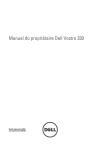
Enlace público actualizado
El enlace público a tu chat ha sido actualizado.